如何在Windows 10上禁用SmartScreen筛选器
admin
2023-08-03 02:00:50
0次
Windows 11 Pro ISO文件在哪下载最新版?如何下载原装纯净版Win11 ?点击进入 持续更新!
Windows 10带有一些内置的安全功能,其中之一是SmartScreen筛选器。通过使用Windows Defender进行程序扫描,不仅具有计算机的安全性,该功能还与Microsoft Edge集成在一起以阻止网络钓鱼和恶意软件网站。
如果遇到任何问题,您可以禁用该功能。我们建议您仅在确定要尝试访问的程序干净的情况下才这样做,否则计算机可能会受到威胁。
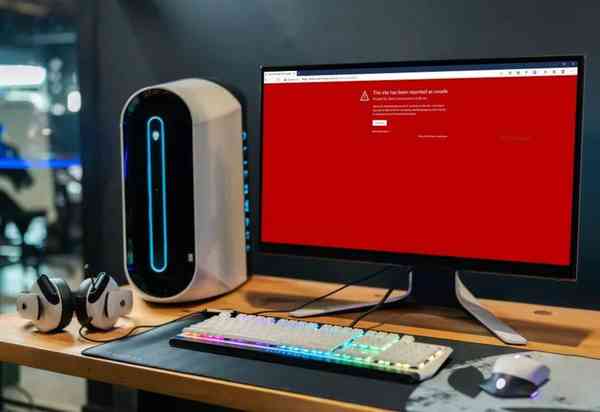
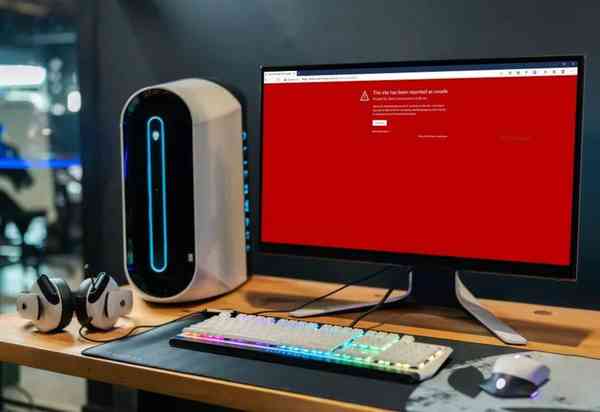
什么是SmartScreen过滤器?
SmartScreen筛选器是Windows操作系统中的内置功能,该功能最初是Windows 8.1引入的。它是标准防病毒程序之上的附加功能。它可以防止不安全的程序以及不安全的网站。
但是,如果发现不安全的内容,它只会向您发出警告消息,但是您可以选择绕过SmartScreen并继续安装应用程序或访问网站。
尽管此功能对新手或经验不足的用户有用且很重要,但对于精通技术的用户而言可能会很烦人,并且可能会影响生产力。因此,如果您对功能感到恼火,并想禁用该功能,请参考以下教程。
如何禁用SmartScreen筛选器?
步骤1: 在Windows 10计算机上,打开“设置”应用程序。在其中,单击“更新和安全性”选项。
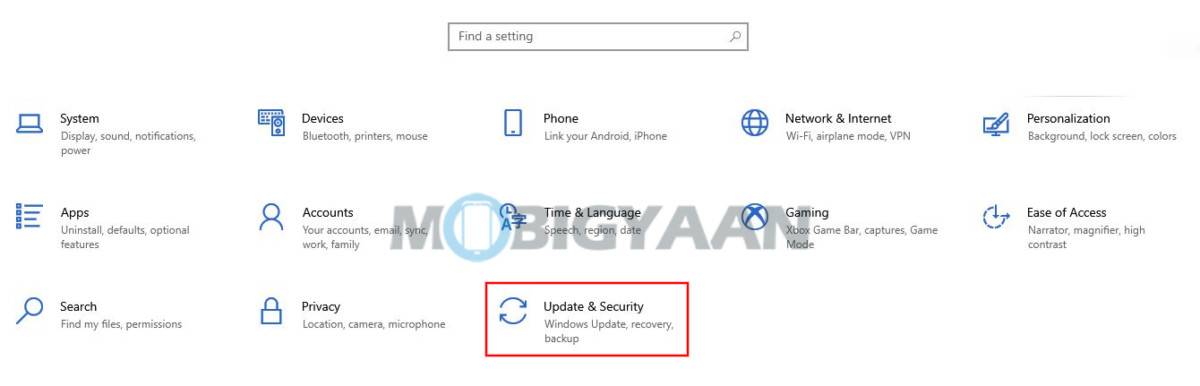
![]()
步骤2:现在,从左窗格中,单击Windows安全选项,然后在右窗格中,单击“应用程序和浏览器控件”。
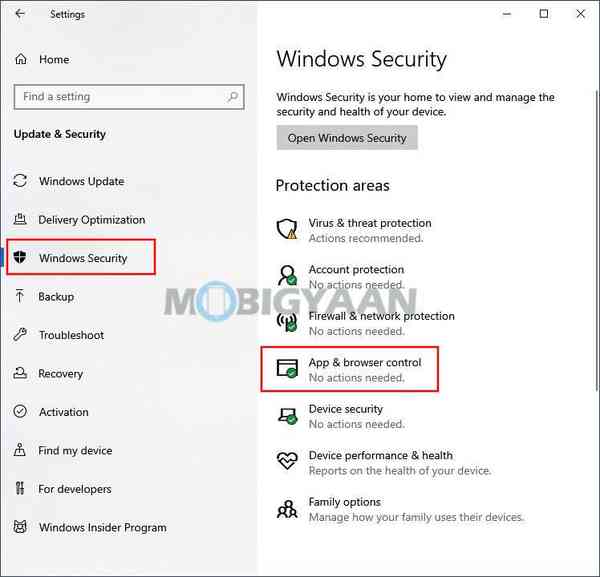
![]()
步骤3: 之后,点击“基于信誉的保护设置”。
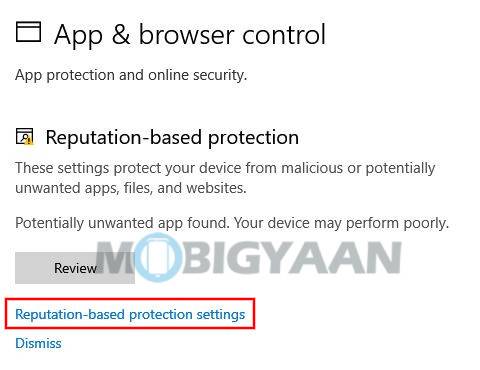
![]()
步骤4: 现在,通过切换三个选项来禁用SmartScreen筛选器功能-本地应用程序和文件,Microsoft Edge和Microsoft Store。
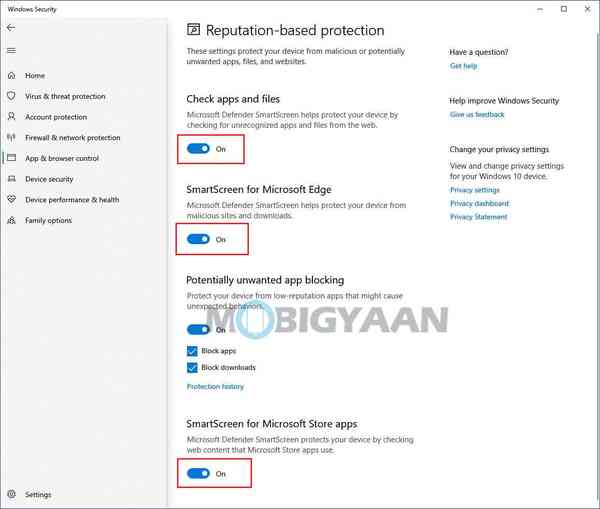
![]()
而已。Windows 10计算机上的SmartScreen筛选器选项现已禁用。但是,正如我们前面提到的,出于安全目的,我们建议您继续使用该功能,如果它不会使您感到烦恼或困扰您。
下载最新版Windows 11 Pro ISO文件:点击进入 持续更新原装纯净版Win11
相关内容
热门资讯
Windows 11 和 10...
Windows 11/10 文件夹属性中缺少共享选项卡 – 已修复
1.检查共享选项卡是否可用
右键...
Radmin VPN Wind...
Radmin VPN 是一款免费且用户友好的软件,旨在牢固地连接计算机以创建一个有凝聚力的虚拟专用网...
如何修复 Steam 内容文件...
Steam 内容文件锁定是当您的 Steam 文件无法自行更新时出现的错误。解决此问题的最有效方法之...
事件 ID 7034:如何通过...
点击进入:ChatGPT工具插件导航大全 服务控制管理器 (SCM) 负责管理系统上运行的服务的活动...
Hive OS LOLMine...
目前不清退的交易所推荐:
1、全球第二大交易所OKX欧意
国区邀请链接: https://www.m...
在 Windows 11 中打...
什么是链路状态电源管理?
您可以在系统控制面板的电源选项中看到链接状态电源管理。它是 PCI Exp...
如何在电报Telegram中隐...
点击进入:ChatGPT工具插件导航大全 在Android上的电报中隐藏您的电话号码
您可以通过切换...
如何在 iPhone 14 P...
Apple 的 iPhone 14 Pro 是第一款配备 48MP 传感器的 iPhone。所有以前...
在 iCloud 上关闭“查找...
如果您是 Apple 的长期用户,您肯定会遇到过 Find My 应用程序,它本机安装在 iPhon...
Hive OS 部署 PXE ...
目前不清退的交易所推荐:
1、全球第二大交易所OKX欧意
国区邀请链接: https://www.m...
